USB OPEL ZAFIRA C 2017 Manual pentru sistemul Infotainment (in Romanian)
[x] Cancel search | Manufacturer: OPEL, Model Year: 2017, Model line: ZAFIRA C, Model: OPEL ZAFIRA C 2017Pages: 123, PDF Size: 2.35 MB
Page 93 of 123
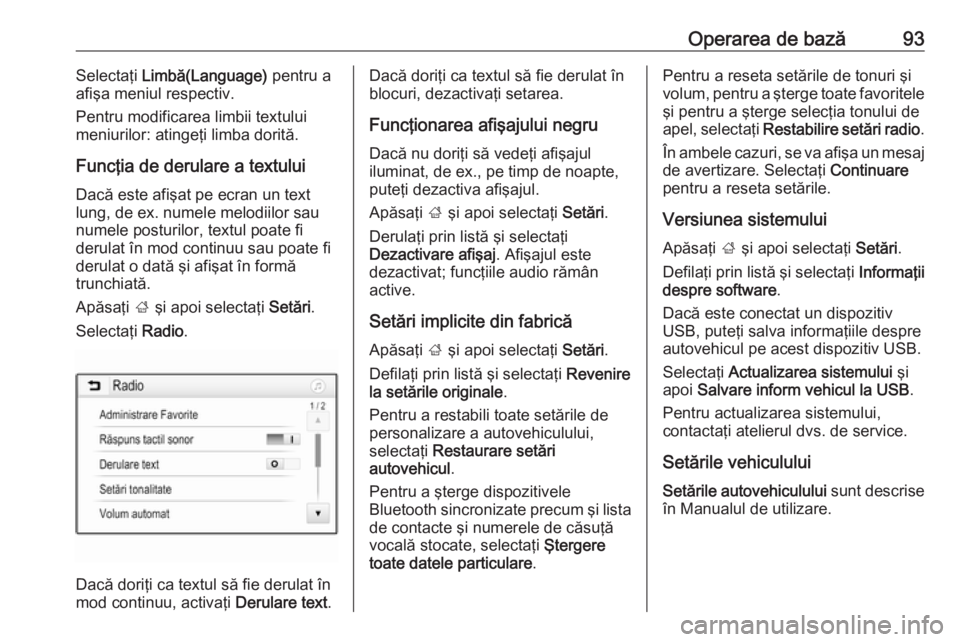
Operarea de bază93Selectaţi Limbă(Language) pentru a
afişa meniul respectiv.
Pentru modificarea limbii textului
meniurilor: atingeţi limba dorită.
Funcţia de derulare a textului
Dacă este afişat pe ecran un text
lung, de ex. numele melodiilor sau
numele posturilor, textul poate fi
derulat în mod continuu sau poate fi
derulat o dată şi afişat în formă
trunchiată.
Apăsaţi ; şi apoi selectaţi Setări.
Selectaţi Radio.
Dacă doriţi ca textul să fie derulat în
mod continuu, activaţi Derulare text.
Dacă doriţi ca textul să fie derulat în
blocuri, dezactivaţi setarea.
Funcţionarea afişajului negru
Dacă nu doriţi să vedeţi afişajul
iluminat, de ex., pe timp de noapte, puteţi dezactiva afişajul.
Apăsaţi ; şi apoi selectaţi Setări.
Derulaţi prin listă şi selectaţi
Dezactivare afişaj . Afişajul este
dezactivat; funcţiile audio rămân
active.
Setări implicite din fabrică
Apăsaţi ; şi apoi selectaţi Setări.
Defilaţi prin listă şi selectaţi Revenire
la setările originale .
Pentru a restabili toate setările de
personalizare a autovehiculului,
selectaţi Restaurare setări
autovehicul .
Pentru a şterge dispozitivele
Bluetooth sincronizate precum şi lista de contacte şi numerele de căsuţă
vocală stocate, selectaţi Ştergere
toate datele particulare .Pentru a reseta setările de tonuri şi
volum, pentru a şterge toate favoritele
şi pentru a şterge selecţia tonului de
apel, selectaţi Restabilire setări radio .
În ambele cazuri, se va afişa un mesaj
de avertizare. Selectaţi Continuare
pentru a reseta setările.
Versiunea sistemului
Apăsaţi ; şi apoi selectaţi Setări.
Defilaţi prin listă şi selectaţi Informaţii
despre software .
Dacă este conectat un dispozitiv
USB, puteţi salva informaţiile despre
autovehicul pe acest dispozitiv USB.
Selectaţi Actualizarea sistemului şi
apoi Salvare inform vehicul la USB .
Pentru actualizarea sistemului,
contactaţi atelierul dvs. de service.
Setările vehiculului Setările autovehiculului sunt descrise
în Manualul de utilizare.
Page 101 of 123
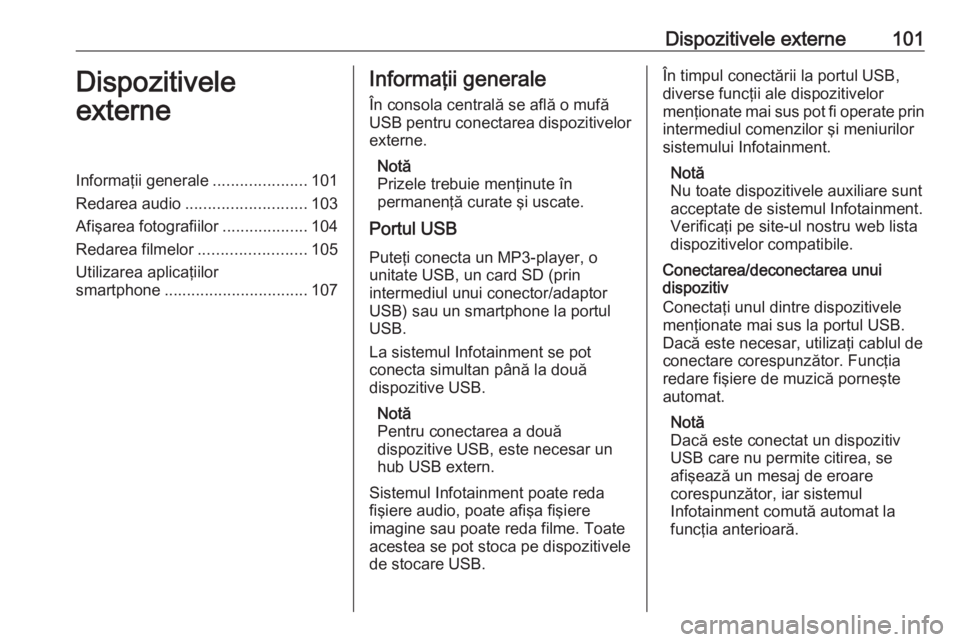
Dispozitivele externe101Dispozitivele
externeInformaţii generale .....................101
Redarea audio ........................... 103
Afişarea fotografiilor ...................104
Redarea filmelor ........................105
Utilizarea aplicaţiilor
smartphone ................................ 107Informaţii generale
În consola centrală se află o mufă
USB pentru conectarea dispozitivelor
externe.
Notă
Prizele trebuie menţinute în
permanenţă curate şi uscate.
Portul USB
Puteţi conecta un MP3-player, o
unitate USB, un card SD (prin
intermediul unui conector/adaptor
USB) sau un smartphone la portul
USB.
La sistemul Infotainment se pot
conecta simultan până la două
dispozitive USB.
Notă
Pentru conectarea a două
dispozitive USB, este necesar un hub USB extern.
Sistemul Infotainment poate reda
fişiere audio, poate afişa fişiere
imagine sau poate reda filme. Toate
acestea se pot stoca pe dispozitivele de stocare USB.În timpul conectării la portul USB,
diverse funcţii ale dispozitivelor
menţionate mai sus pot fi operate prin
intermediul comenzilor şi meniurilor
sistemului Infotainment.
Notă
Nu toate dispozitivele auxiliare sunt
acceptate de sistemul Infotainment.
Verificaţi pe site-ul nostru web lista
dispozitivelor compatibile.
Conectarea/deconectarea unui
dispozitiv
Conectaţi unul dintre dispozitivele
menţionate mai sus la portul USB.
Dacă este necesar, utilizaţi cablul de conectare corespunzător. Funcţia
redare fişiere de muzică porneşte
automat.
Notă
Dacă este conectat un dispozitiv
USB care nu permite citirea, se
afişează un mesaj de eroare
corespunzător, iar sistemul
Infotainment comută automat la
funcţia anterioară.
Page 102 of 123
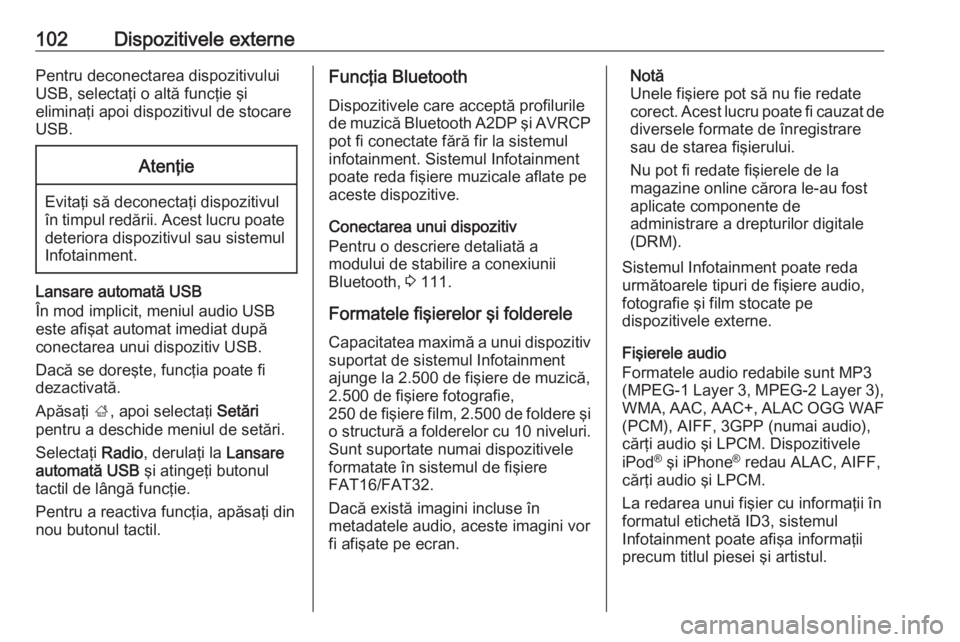
102Dispozitivele externePentru deconectarea dispozitivului
USB, selectaţi o altă funcţie şi
eliminaţi apoi dispozitivul de stocare
USB.Atenţie
Evitaţi să deconectaţi dispozitivul
în timpul redării. Acest lucru poate
deteriora dispozitivul sau sistemul
Infotainment.
Lansare automată USB
În mod implicit, meniul audio USB
este afişat automat imediat după
conectarea unui dispozitiv USB.
Dacă se doreşte, funcţia poate fi
dezactivată.
Apăsaţi ;, apoi selectaţi Setări
pentru a deschide meniul de setări.
Selectaţi Radio, derulaţi la Lansare
automată USB şi atingeţi butonul
tactil de lângă funcţie.
Pentru a reactiva funcţia, apăsaţi din
nou butonul tactil.
Funcţia Bluetooth
Dispozitivele care acceptă profilurile
de muzică Bluetooth A2DP şi AVRCP pot fi conectate fără fir la sistemul
infotainment. Sistemul Infotainment
poate reda fişiere muzicale aflate pe
aceste dispozitive.
Conectarea unui dispozitiv
Pentru o descriere detaliată a
modului de stabilire a conexiunii
Bluetooth, 3 111.
Formatele fişierelor şi folderele
Capacitatea maximă a unui dispozitiv suportat de sistemul Infotainment
ajunge la 2.500 de fişiere de muzică,
2.500 de fişiere fotografie,
250 de fişiere film, 2.500 de foldere şi
o structură a folderelor cu 10 niveluri.
Sunt suportate numai dispozitivele
formatate în sistemul de fişiere
FAT16/FAT32.
Dacă există imagini incluse în
metadatele audio, aceste imagini vor
fi afişate pe ecran.Notă
Unele fişiere pot să nu fie redate
corect. Acest lucru poate fi cauzat de diversele formate de înregistrare
sau de starea fişierului.
Nu pot fi redate fişierele de la
magazine online cărora le-au fost
aplicate componente de
administrare a drepturilor digitale
(DRM).
Sistemul Infotainment poate reda
următoarele tipuri de fişiere audio,
fotografie şi film stocate pe
dispozitivele externe.
Fişierele audio
Formatele audio redabile sunt MP3
(MPEG-1 Layer 3, MPEG-2 Layer 3),
WMA, AAC, AAC+, ALAC OGG WAF
(PCM), AIFF, 3GPP (numai audio),
cărţi audio şi LPCM. Dispozitivele
iPod ®
şi iPhone ®
redau ALAC, AIFF,
cărţi audio şi LPCM.
La redarea unui fişier cu informaţii în
formatul etichetă ID3, sistemul
Infotainment poate afişa informaţii
precum titlul piesei şi artistul.
Page 103 of 123
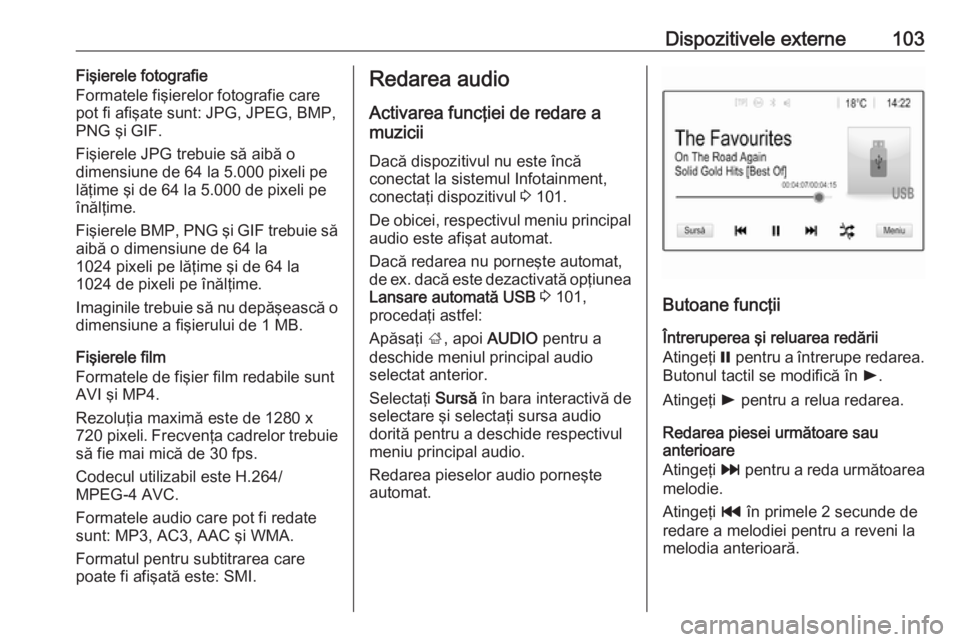
Dispozitivele externe103Fişierele fotografie
Formatele fişierelor fotografie care
pot fi afişate sunt: JPG, JPEG, BMP,
PNG şi GIF.
Fişierele JPG trebuie să aibă o
dimensiune de 64 la 5.000 pixeli pe
lăţime şi de 64 la 5.000 de pixeli pe
înălţime.
Fişierele BMP, PNG şi GIF trebuie să
aibă o dimensiune de 64 la
1024 pixeli pe lăţime şi de 64 la
1024 de pixeli pe înălţime.
Imaginile trebuie să nu depăşească o
dimensiune a fişierului de 1 MB.
Fişierele film
Formatele de fişier film redabile sunt
AVI şi MP4.
Rezoluţia maximă este de 1280 x
720 pixeli . Frecvenţa cadrelor trebuie
să fie mai mică de 30 fps.
Codecul utilizabil este H.264/
MPEG-4 AVC.
Formatele audio care pot fi redate sunt: MP3, AC3, AAC şi WMA.
Formatul pentru subtitrarea care
poate fi afişată este: SMI.Redarea audio
Activarea funcţiei de redare a
muzicii
Dacă dispozitivul nu este încă
conectat la sistemul Infotainment,
conectaţi dispozitivul 3 101.
De obicei, respectivul meniu principal audio este afişat automat.
Dacă redarea nu porneşte automat,
de ex. dacă este dezactivată opţiunea Lansare automată USB 3 101,
procedaţi astfel:
Apăsaţi ;, apoi AUDIO pentru a
deschide meniul principal audio
selectat anterior.
Selectaţi Sursă în bara interactivă de
selectare şi selectaţi sursa audio
dorită pentru a deschide respectivul
meniu principal audio.
Redarea pieselor audio porneşte
automat.
Butoane funcţii
Întreruperea şi reluarea redării
Atingeţi = pentru a întrerupe redarea.
Butonul tactil se modifică în l.
Atingeţi l pentru a relua redarea.
Redarea piesei următoare sau
anterioare
Atingeţi v pentru a reda următoarea
melodie.
Atingeţi t în primele 2 secunde de
redare a melodiei pentru a reveni la
melodia anterioară.
Page 104 of 123
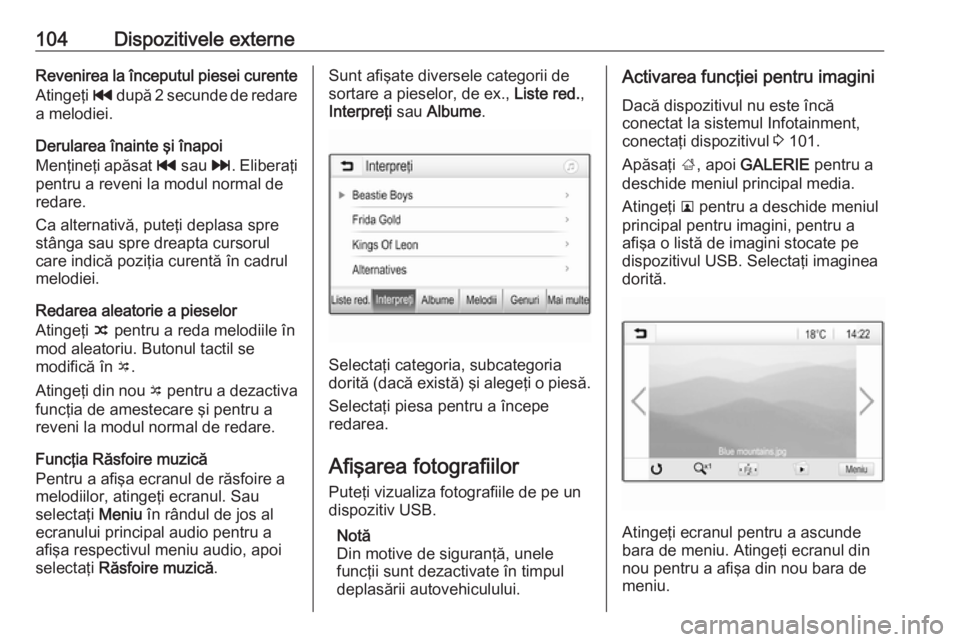
104Dispozitivele externeRevenirea la începutul piesei curenteAtingeţi t după 2 secunde de redare
a melodiei.
Derularea înainte şi înapoi
Menţineţi apăsat t sau v. Eliberaţi
pentru a reveni la modul normal de
redare.
Ca alternativă, puteţi deplasa spre
stânga sau spre dreapta cursorul
care indică poziţia curentă în cadrul
melodiei.
Redarea aleatorie a pieselor
Atingeţi n pentru a reda melodiile în
mod aleatoriu. Butonul tactil se
modifică în o.
Atingeţi din nou o pentru a dezactiva
funcţia de amestecare şi pentru a
reveni la modul normal de redare.
Funcţia Răsfoire muzică
Pentru a afişa ecranul de răsfoire a
melodiilor, atingeţi ecranul. Sau
selectaţi Meniu în rândul de jos al
ecranului principal audio pentru a
afişa respectivul meniu audio, apoi
selectaţi Răsfoire muzică .Sunt afişate diversele categorii de
sortare a pieselor, de ex., Liste red.,
Interpreţi sau Albume .
Selectaţi categoria, subcategoria
dorită (dacă există) şi alegeţi o piesă.
Selectaţi piesa pentru a începe
redarea.
Afişarea fotografiilor
Puteţi vizualiza fotografiile de pe un dispozitiv USB.
Notă
Din motive de siguranţă, unele
funcţii sunt dezactivate în timpul
deplasării autovehiculului.
Activarea funcţiei pentru imagini
Dacă dispozitivul nu este încă
conectat la sistemul Infotainment,
conectaţi dispozitivul 3 101.
Apăsaţi ;, apoi GALERIE pentru a
deschide meniul principal media.
Atingeţi l pentru a deschide meniul
principal pentru imagini, pentru a
afişa o listă de imagini stocate pe
dispozitivul USB. Selectaţi imaginea
dorită.
Atingeţi ecranul pentru a ascunde
bara de meniu. Atingeţi ecranul din
nou pentru a afişa din nou bara de
meniu.
Page 105 of 123
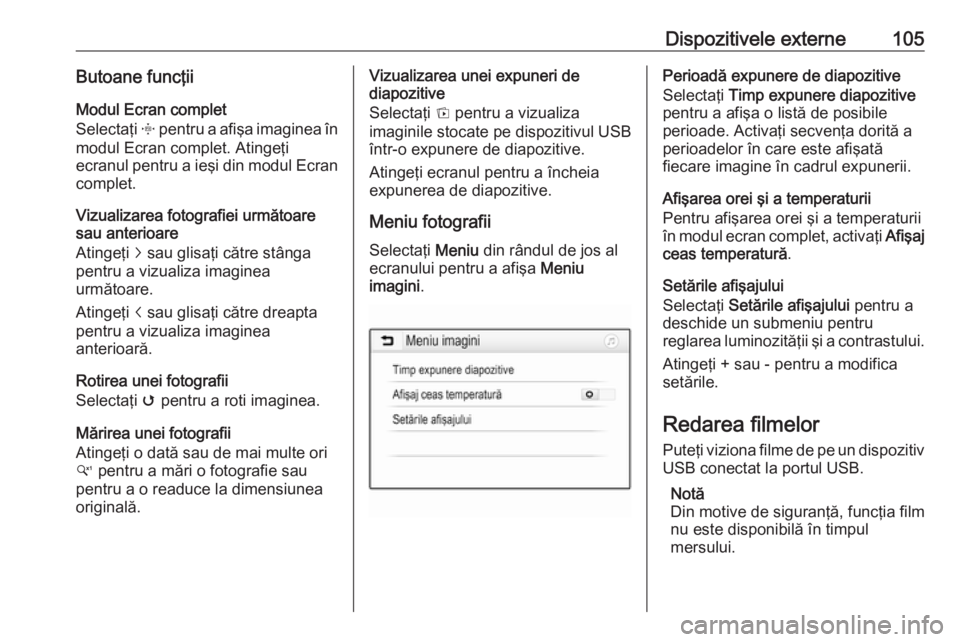
Dispozitivele externe105Butoane funcţii
Modul Ecran complet
Selectaţi x pentru a afişa imaginea în
modul Ecran complet. Atingeţi
ecranul pentru a ieşi din modul Ecran
complet.
Vizualizarea fotografiei următoare
sau anterioare
Atingeţi j sau glisaţi către stânga
pentru a vizualiza imaginea
următoare.
Atingeţi i sau glisaţi către dreapta
pentru a vizualiza imaginea
anterioară.
Rotirea unei fotografii
Selectaţi v pentru a roti imaginea.
Mărirea unei fotografii
Atingeţi o dată sau de mai multe ori
w pentru a mări o fotografie sau
pentru a o readuce la dimensiunea
originală.Vizualizarea unei expuneri de
diapozitive
Selectaţi t pentru a vizualiza
imaginile stocate pe dispozitivul USB
într-o expunere de diapozitive.
Atingeţi ecranul pentru a încheia
expunerea de diapozitive.
Meniu fotografii
Selectaţi Meniu din rândul de jos al
ecranului pentru a afişa Meniu
imagini .Perioadă expunere de diapozitive
Selectaţi Timp expunere diapozitive
pentru a afişa o listă de posibile
perioade. Activaţi secvenţa dorită a
perioadelor în care este afişată
fiecare imagine în cadrul expunerii.
Afişarea orei şi a temperaturii
Pentru afişarea orei şi a temperaturii
în modul ecran complet, activaţi Afişaj
ceas temperatură .
Setările afişajului
Selectaţi Setările afişajului pentru a
deschide un submeniu pentru
reglarea luminozităţii şi a contrastului.
Atingeţi + sau - pentru a modifica
setările.
Redarea filmelor
Puteţi viziona filme de pe un dispozitiv
USB conectat la portul USB.
Notă
Din motive de siguranţă, funcţia film
nu este disponibilă în timpul
mersului.
Page 107 of 123
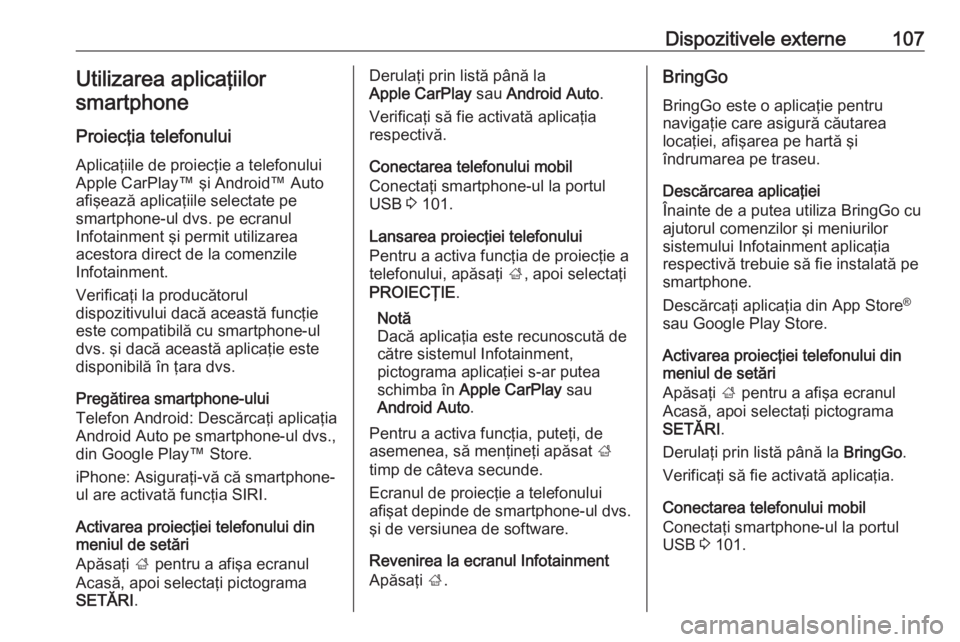
Dispozitivele externe107Utilizarea aplicaţiilorsmartphone
Proiecţia telefonului
Aplicaţiile de proiecţie a telefonului
Apple CarPlay™ şi Android™ Auto
afişează aplicaţiile selectate pe
smartphone-ul dvs. pe ecranul
Infotainment şi permit utilizarea
acestora direct de la comenzile
Infotainment.
Verificaţi la producătorul
dispozitivului dacă această funcţie
este compatibilă cu smartphone-ul
dvs. şi dacă această aplicaţie este
disponibilă în ţara dvs.
Pregătirea smartphone-ului
Telefon Android: Descărcaţi aplicaţia
Android Auto pe smartphone-ul dvs.,
din Google Play™ Store.
iPhone: Asiguraţi-vă că smartphone- ul are activată funcţia SIRI.
Activarea proiecţiei telefonului din
meniul de setări
Apăsaţi ; pentru a afişa ecranul
Acasă, apoi selectaţi pictograma
SETĂRI .Derulaţi prin listă până la
Apple CarPlay sau Android Auto .
Verificaţi să fie activată aplicaţia
respectivă.
Conectarea telefonului mobil
Conectaţi smartphone-ul la portul
USB 3 101.
Lansarea proiecţiei telefonului
Pentru a activa funcţia de proiecţie a
telefonului, apăsaţi ;, apoi selectaţi
PROIECŢIE .
Notă
Dacă aplicaţia este recunoscută de
către sistemul Infotainment,
pictograma aplicaţiei s-ar putea
schimba în Apple CarPlay sau
Android Auto .
Pentru a activa funcţia, puteţi, de
asemenea, să menţineţi apăsat ;
timp de câteva secunde.
Ecranul de proiecţie a telefonului
afişat depinde de smartphone-ul dvs.
şi de versiunea de software.
Revenirea la ecranul Infotainment Apăsaţi ;.BringGo
BringGo este o aplicaţie pentru
navigaţie care asigură căutarea
locaţiei, afişarea pe hartă şi
îndrumarea pe traseu.
Descărcarea aplicaţiei
Înainte de a putea utiliza BringGo cu
ajutorul comenzilor şi meniurilor
sistemului Infotainment aplicaţia
respectivă trebuie să fie instalată pe
smartphone.
Descărcaţi aplicaţia din App Store ®
sau Google Play Store.
Activarea proiecţiei telefonului din
meniul de setări
Apăsaţi ; pentru a afişa ecranul
Acasă, apoi selectaţi pictograma
SETĂRI .
Derulaţi prin listă până la BringGo.
Verificaţi să fie activată aplicaţia.
Conectarea telefonului mobil
Conectaţi smartphone-ul la portul
USB 3 101.
Page 109 of 123
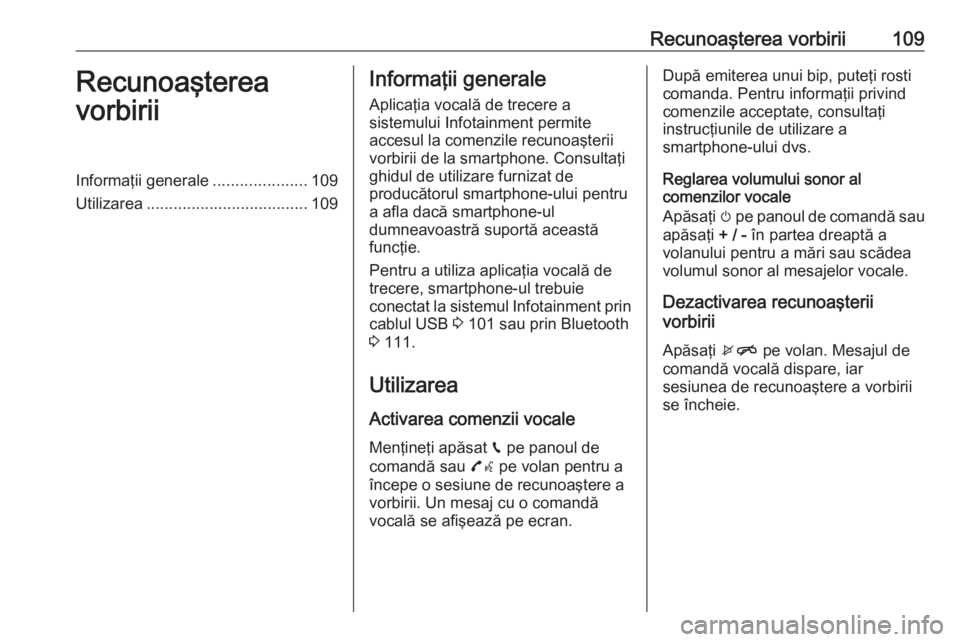
Recunoaşterea vorbirii109Recunoaşterea
vorbiriiInformaţii generale .....................109
Utilizarea .................................... 109Informaţii generale
Aplicaţia vocală de trecere a
sistemului Infotainment permite
accesul la comenzile recunoaşterii
vorbirii de la smartphone. Consultaţi
ghidul de utilizare furnizat de
producătorul smartphone-ului pentru
a afla dacă smartphone-ul
dumneavoastră suportă această
funcţie.
Pentru a utiliza aplicaţia vocală de
trecere, smartphone-ul trebuie
conectat la sistemul Infotainment prin
cablul USB 3 101 sau prin Bluetooth
3 111.
Utilizarea Activarea comenzii vocaleMenţineţi apăsat g pe panoul de
comandă sau 7w pe volan pentru a
începe o sesiune de recunoaştere a
vorbirii. Un mesaj cu o comandă
vocală se afişează pe ecran.După emiterea unui bip, puteţi rosti
comanda. Pentru informaţii privind
comenzile acceptate, consultaţi
instrucţiunile de utilizare a
smartphone-ului dvs.
Reglarea volumului sonor al
comenzilor vocale
Apăsaţi m pe panoul de comandă sau
apăsaţi + / - în partea dreaptă a
volanului pentru a mări sau scădea
volumul sonor al mesajelor vocale.
Dezactivarea recunoaşterii
vorbirii
Apăsaţi xn pe volan. Mesajul de
comandă vocală dispare, iar
sesiunea de recunoaştere a vorbirii
se încheie.
Page 111 of 123
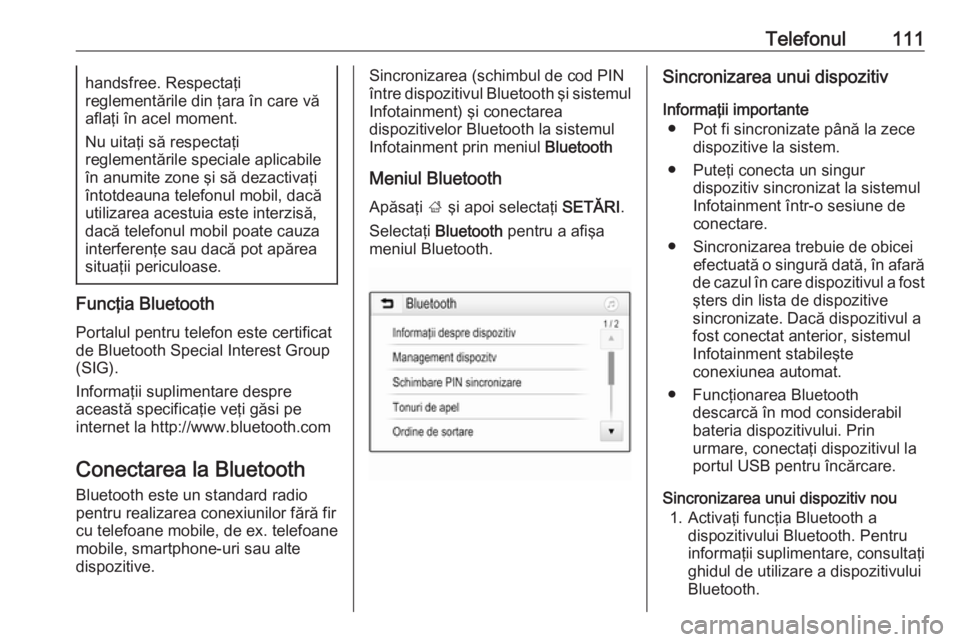
Telefonul111handsfree. Respectaţi
reglementările din ţara în care vă
aflaţi în acel moment.
Nu uitaţi să respectaţi
reglementările speciale aplicabile
în anumite zone şi să dezactivaţi
întotdeauna telefonul mobil, dacă
utilizarea acestuia este interzisă,
dacă telefonul mobil poate cauza
interferenţe sau dacă pot apărea
situaţii periculoase.
Funcţia Bluetooth
Portalul pentru telefon este certificat
de Bluetooth Special Interest Group
(SIG).
Informaţii suplimentare despre
această specificaţie veţi găsi pe
internet la http://www.bluetooth.com
Conectarea la Bluetooth
Bluetooth este un standard radio
pentru realizarea conexiunilor fără fir
cu telefoane mobile, de ex. telefoane mobile, smartphone-uri sau alte
dispozitive.
Sincronizarea (schimbul de cod PIN între dispozitivul Bluetooth şi sistemul
Infotainment) şi conectarea
dispozitivelor Bluetooth la sistemul
Infotainment prin meniul Bluetooth
Meniul Bluetooth
Apăsaţi ; şi apoi selectaţi SETĂRI.
Selectaţi Bluetooth pentru a afişa
meniul Bluetooth.Sincronizarea unui dispozitiv
Informaţii importante ● Pot fi sincronizate până la zece dispozitive la sistem.
● Puteţi conecta un singur dispozitiv sincronizat la sistemul
Infotainment într-o sesiune de
conectare.
● Sincronizarea trebuie de obicei efectuată o singură dată, în afară
de cazul în care dispozitivul a fost şters din lista de dispozitive
sincronizate. Dacă dispozitivul a
fost conectat anterior, sistemul
Infotainment stabileşte
conexiunea automat.
● Funcţionarea Bluetooth descarcă în mod considerabil
bateria dispozitivului. Prin
urmare, conectaţi dispozitivul la
portul USB pentru încărcare.
Sincronizarea unui dispozitiv nou 1. Activaţi funcţia Bluetooth a dispozitivului Bluetooth. Pentru
informaţii suplimentare, consultaţi
ghidul de utilizare a dispozitivului
Bluetooth.
Page 117 of 123
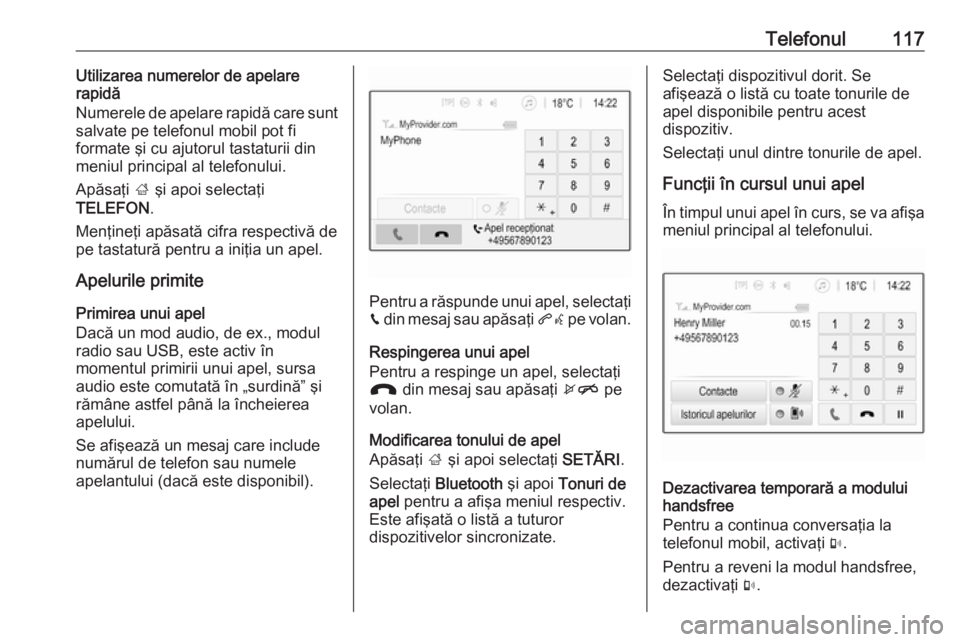
Telefonul117Utilizarea numerelor de apelare
rapidă
Numerele de apelare rapidă care sunt
salvate pe telefonul mobil pot fi
formate şi cu ajutorul tastaturii din
meniul principal al telefonului.
Apăsaţi ; şi apoi selectaţi
TELEFON .
Menţineţi apăsată cifra respectivă de
pe tastatură pentru a iniţia un apel.
Apelurile primite
Primirea unui apel
Dacă un mod audio, de ex., modul
radio sau USB, este activ în
momentul primirii unui apel, sursa
audio este comutată în „surdină” şi
rămâne astfel până la încheierea
apelului.
Se afişează un mesaj care include
numărul de telefon sau numele
apelantului (dacă este disponibil).
Pentru a răspunde unui apel, selectaţi
v din mesaj sau apăsaţi qw pe volan.
Respingerea unui apel
Pentru a respinge un apel, selectaţi
J din mesaj sau apăsaţi xn pe
volan.
Modificarea tonului de apel
Apăsaţi ; şi apoi selectaţi SETĂRI.
Selectaţi Bluetooth şi apoi Tonuri de
apel pentru a afişa meniul respectiv.
Este afişată o listă a tuturor
dispozitivelor sincronizate.
Selectaţi dispozitivul dorit. Se
afişează o listă cu toate tonurile de
apel disponibile pentru acest
dispozitiv.
Selectaţi unul dintre tonurile de apel.
Funcţii în cursul unui apel
În timpul unui apel în curs, se va afişa
meniul principal al telefonului.
Dezactivarea temporară a modului
handsfree
Pentru a continua conversaţia la
telefonul mobil, activaţi m.
Pentru a reveni la modul handsfree,
dezactivaţi m.